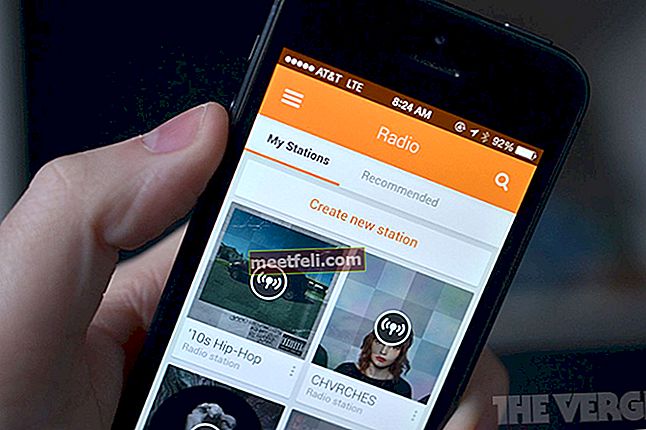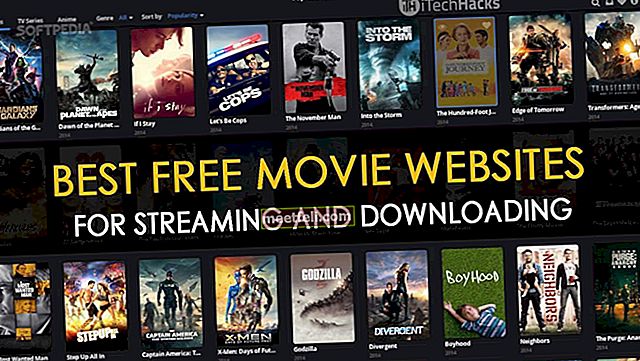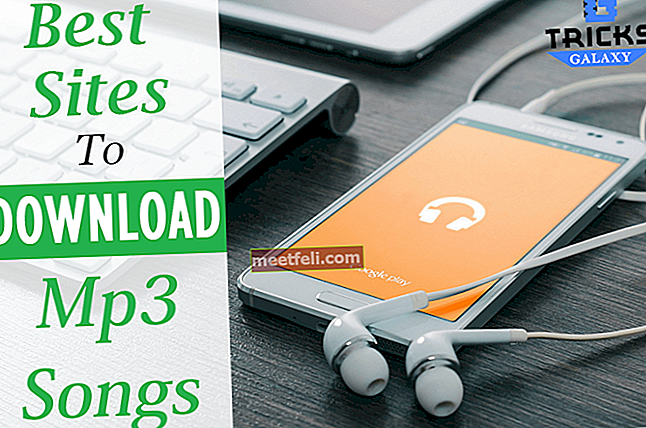İmleç, MacBook Pro'nuzun en önemli parçalarından biridir. Bilgisayar ekranındaki tuşları işaret etmek ve mevcut konumu belirtmek için kullanılır. MacBook Pro'da donmuş bir imleciniz varsa veya imleç rastgele zıplıyorsa, elbette işinize engel olur. İşte bunu nasıl düzelteceğiniz.
Ayrıca bkz: MacBook Pro 15 inç 2011'de Video Sorununu Düzeltme
MacBook Pro'da Donmuş İmleç Nasıl Onarılır
Uygulamalardan Çıkmaya Zorla

Belirli bir uygulamayı veya web sitesini açtıktan sonra imleç donarsa, sorun büyük olasılıkla o uygulamayı kapattıktan sonra kaybolacaktır. İmleci hiç hareket ettiremezken nasıl kapatılır? Kısayol tuşlarını kullanabilirsiniz. Basın Komut , Seçenek ve Esc tuşlarına aynı anda. Açılır pencere göründüğünde, kapatmak istediğiniz uygulamayı vurgulayın ve "Çıkmaya Zorla" yı tıklayın.
Etkinlik İzleyicisini Aç

Tarayıcıda aynı anda açık olan çok fazla uygulama veya sekme, Mac'inizin RAM'inin bitmesine neden olabilir. Bu yüzden bilgisayarınızda imleci hareket ettiremezsiniz. RAM'i boşaltmak bu sorunun çözümü olabilir. Spotlight'ı açmak için Komut ve boşluk tuşlarına birlikte basabilirsiniz . Ardından, aktivite monitörü yazın ve üzerine tıklayın. Şimdi, yanıt vermeyen işlemi veya çok fazla bellek tüketen işlemi çift tıklayın ve Çık'ı tıklayın.
MacBook'unuzu Yeniden Başlatın
Bazen MacBook Pro'daki donmuş imleç, Mac'inizi yeniden başlatarak çözülebilir. Mac'i kapatmadan önce tüm aksesuarların bağlantısını kesin. İmleç tamamen donmuşsa ve bilgisayarı kapatmak için Apple menüsüne gidemezseniz, güç düğmesini birkaç saniye basılı tutun.
İzleme Panelini Temizleme
İzleme dörtgenini yalnızca MacBook'ta gezinmek için kullanıyorsanız, onu tozdan, parmak izlerinden vb. Temizlemeye çalışın. Ayrıca parmaklarınızın temiz, kuru ve yağsız olduğundan emin olun. İzleme panelini temizlemeden önce, bilgisayarı güç kaynağından çıkardığınızdan ve bilgisayarı kapattığınızdan emin olun. Temizlemek için mikrofiber veya yumuşak ve tüy bırakmayan bir bez kullanın. Temizleyiciyi beze püskürtün ve nazikçe silin. Temizleyiciyi doğrudan izleme paneline püskürtmeyin.
SMC'yi sıfırla
Yukarıdaki yöntemlerden hiçbiri donmuş imleci MacBook Pro'da düzeltemediğinde veya yalnızca geçici olarak çalıştığında, Sistem Yönetimi Kontrolü'nü (SMC) sıfırlamayı deneyin.
- MacBook'unuzu kapatın
- Sol taraftaki klavyenin Shift, Control ve Option tuşlarına basın
- Güç düğmesini yaklaşık 10 saniye basılı tutun
- Tüm tuşları ve güç düğmesini bırakın
- MacBook'unuzu açın.